Как установить Ватсап на телефон Андроид и Айфон бесплатно на русском
Мессенджеры – это наиболее часто используемые приложения на смартфонах. Они удобны в обращении и имеют множество полезных функций. В этой статье мы расскажем, как бесплатно инсталлировать на своем устройстве последнюю версию приложения-клиента WhatsApp на Android- смартфон и iPhone.
Провайдерами приложения сделано все возможное, чтобы вы могли пользоваться WhatsApp несмотря на ОС. Однако, бывают случаи, когда инсталлировать WhatsApp не получается. Сегодня мы расскажем о трех вариантах установки мессенджера для Android и iOS.
Устанавливаем WhatsApp на смартфон
Манипуляции зависят от ОС, которая установлена на телефоне. Но, в любом случае, делается это просто.
Android
Данной системой пользуется наибольшее количество владельцев смартфонов. Для общения друг с другом можно установить WhatsApp различными вариантами.
Google PlayMaркет – способ №1
В фирменном магазине Google Play Maркет имеется возможность быстро инсталлировать WhatsApp на свой телефон.
1. Заходим в PlayMaркет, вводим в поисковик «WhatsApp» или воспользуемся следующей ссылкой:
Скачать WhatsApp для Android из Google Play Маркета
2. Нажимаем «установить». Приложение начнет загружаться и автоматически установится в телефон.
3. У вас появилась кнопка «открыть», на которую нужно нажать. Кроме того, запуск можно осуществить при помощи изображения WhatsApp, которое появится на рабочем столе. Теперь можно вводить регистрационные данные или создавать свой аккаунт.
АРК – файл – способ № 2
Если сервисом Гугл воспользоваться не получается, то на выручку приходит АРК – файл – дистрибутив для Android. Провайдеры WhatsApp предоставили возможность загружать АРК – файл с официальной странички. Это предоставляет полную гарантию безопасности АРК-файла.
Скачать здесь: Скачать apk-файл WhatsApp c официального сайта
1. Переходим в веб-обозревателе по ранее предоставленной ссылке и нажимаем «скачать сейчас».
Подтверждаем свои действия и ждем завершения процесса.
2. Заходим в «загрузки».
Кроме того можно запустить менеджер файлов для Android и затем следует перейти: «внутренняя память» и «Download». Именно здесь будет находиться скаченный мессенджер.
3. Заходим в «WhatsApp.ark» и нажимаем «установить». Выбираем средство «установщик пакетов».
Если появилось уведомление о блокировки установления пакета, которые получены не из PlayMaркет, то следует нажать «настройки» и активировать «неизвестные источники», переведя переключатель во включенное состояние или отметить надпись галочкой. Все зависит, какой версией Андроид вы пользуетесь. Как только разрешение получено, пробуем снова открыть АРК – файл.
4. Тяпаем «установить» и ожидаем появления сообщения «приложение установлено».
5. Нажимаем на надпись «открыть» или на изображение приложения и приступаем к регистрации.
Компьютер – способ № 3
Если вышеописанные способы не оказались эффективными, воспользуемся специализированной Виндовс- утилитой для переноса АРК-файла в мобильное устройство. Ею является InstALLAPK.
1. На ПК вначале следует скачать с сайта разработчика «WhatsApp.apk».
2. Затем выполняем загрузку, инсталляцию и запуск InstALLAPK.
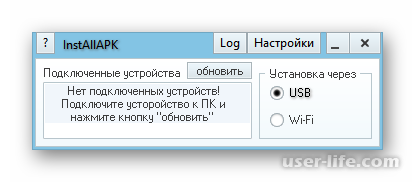
3. В настройках даем разрешение на установку WhatsApp из неизвестного источника и «отладку по USB».
О включении режима отладки можно узнать здесь: Как включить режим отладки USB на Андроид
После проведения подготовительных действий, подключаем девайс к USB ПК. Смартфон должен определиться в InstALLAPK.
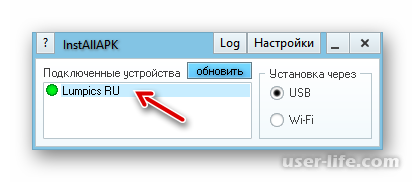
4. В проводнике находим загруженный АРК-файл. Нажимаем два раза на «WhatsApp.apk». Это даст возможность добавить необходимые данные в InstALLAPK.
5. Заходим в InstALLAPK и кликаем «установить WhatsApp».
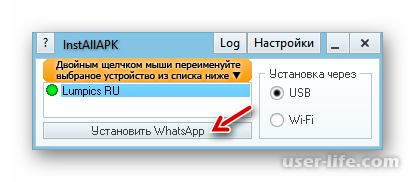
Установка выполняется автоматически.
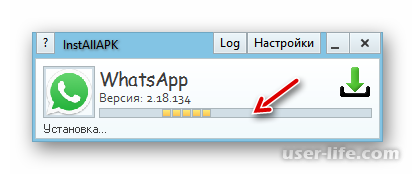
6. Когда процесс установки завершится, перед вами будет полностью заполненная полоса выполнения.
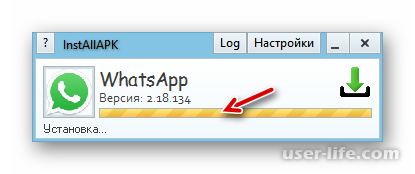
Теперь WhatsApp появится в перечне установленных приложений.
iOS
Чтобы установить WhatsApp для iPhone, можно воспользоваться одним из нижеописанных способов.
App Store – способ № 1
Самый простой путь – это воспользоваться магазином приложений, который существует в любом устройстве Apple.
1. Заходим в App Store, нажимаем «поиск», в поисковик забиваем «WhatsApp» и кликаем «Search».
Другой вариант, это перейти по следующей ссылке: Скачать WhatsApp для iPhone из Apple App Store
Как только будет обнаружен «WhatsApp Messendger», кликаем по его изображению. Открывается страница приложения в магазине. Здесь о нем можно узнать всю информацию.
2. Чтобы начать скачивание, следует нажать по картинке с облачком и стрелкой.
3. После инсталляции активируется кнопка «открыть». Нажатием на нее запускается WhatsApp. Другая возможность запуска – это нажатие на изображение WhatsApp, которое будет на основном столе смартфона.
iTunes – способ № 2
iTunes – другой вариант, который предлагают провайдеры для установки. Наиболее эффективно проявляет себя этот метод, если у вас версия iTunes – 12.6.3.
Переходим по ссылке и загружаем iTunes: Скачать iTunes 12.6.3 с доступом к App Store
1. Приступаем к установке и запуску iTunes.
Более детально об этом можно прочитать здесь: Как установить iTunes на компьютер бесплатно
2. Затем нужно выполнить подключение девайса к ПК, авторизацию с применением Apple ID и синхронизацию.
С проведением процесса синхронизации можно ознакомиться здесь:
Как подключить Айфон к Айтюнс: с компьютером синхронизировать
Программы для передачи файлов на Айфон (синхронизации с компьютером)
3. Открываем каталог «программы» и заходим в «App Store».
4. В поисковик забиваем «WhatsApp Messendger» и кликаем «Enter». Среди мессенджеров девайса отыскиваем «WhatsApp Messendger». Нажимаем на его изображение.
5. Следующий этап загрузка.
Затем ждем, пока WhatsApp будет скачан на ПК.
6. Заходим в каталог управления смартфоном. Для этого нажимаем на картинку телефона. Переходим в подкаталог «программы».
7. Среди приложений появляется WhatsApp и рядом находится надпись «установить». После того, как вы на нее нажмете, надпись поменяется на «будет установлено».
8. Нажимаем «применить».
Начинается синхронизация информации телефона и ПК с последующей установкой WhatsApp в девайс.
Весь процесс отображается на экране телефона. Картинка WhatsApp будет меняться при прохождении «загрузки» - «установки» - «готово».
Когда все операции завершатся, нажимаем «готово» и отключаем девайс от ПК.
Теперь можно пользоваться WhatsApp.
Файл IPA – способ № 3
Если вы хотите держать под контролем весь процесс инсталляции WhatsApp, можно воспользоваться средствами сторонних провайдеров.
Для этого вам нужно установить файл IPA. Его можно найти в App Store, загрузить на ПК с использованием iTunes или найти в Интернете.
Чтобы установить файл IPA, воспользуемся таким инструментом, как iTools.
1. Приступаем к загрузке iTools, установке и его запуску.
Подробнее о программе iTools можно прочитать здесь
2. Затем нужно подключить телефон к ПК.
3. Заходим к «приложения».
4. Нажимаем «установить». Открывается проводник, где указываем путь к файлу IPA. Выделяем архив и кликаем «открыть».
5. Только после все манипуляций начинается автоматическая загрузка. Ожидаем, пока не заполнится индикатор в iTools.
6. WhatsApp должен появиться в списке приложений. Затем отключаем девайс от ПК.
7. Теперь можно пользоваться мессенджером.
Вы познакомились с различными способами установки WhatsApp в телефоны разных ОС. Как видите, данная процедура достаточно простая.
Рейтинг:
(голосов:1)
Предыдущая статья: Как установить iTunes на компьютер бесплатно
Следующая статья: Как создать кошелек в системе Яндекс Деньги
Следующая статья: Как создать кошелек в системе Яндекс Деньги
Не пропустите похожие инструкции:
Комментариев пока еще нет. Вы можете стать первым!
Популярное
Авторизация









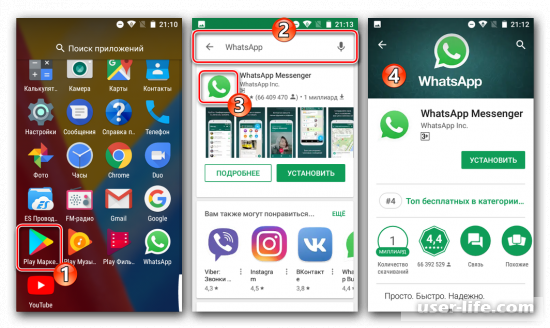
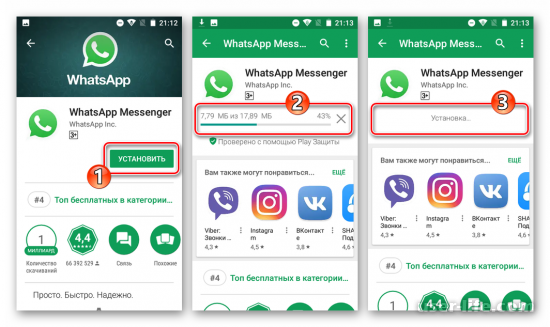
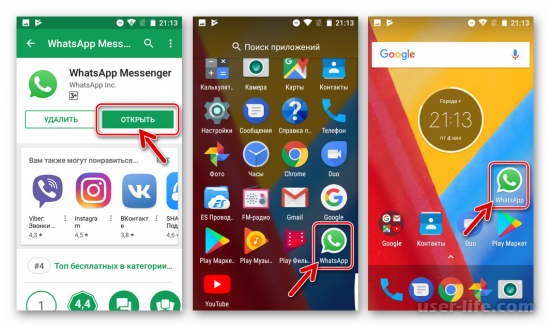
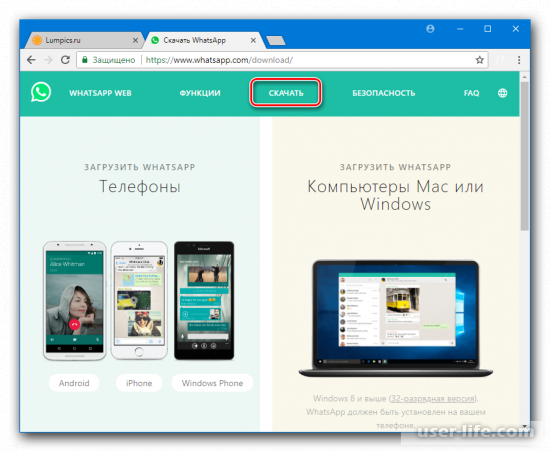
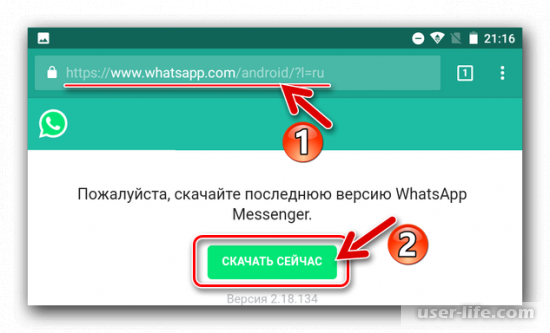
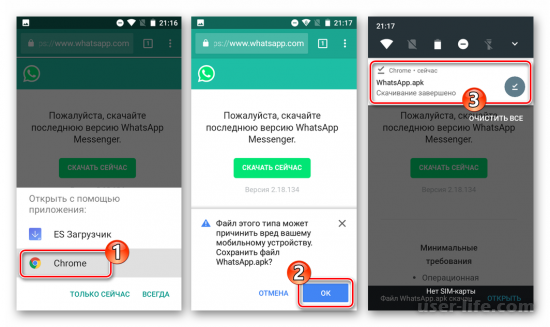
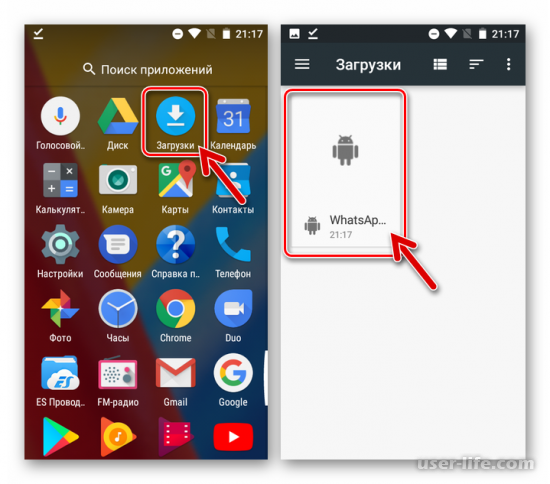
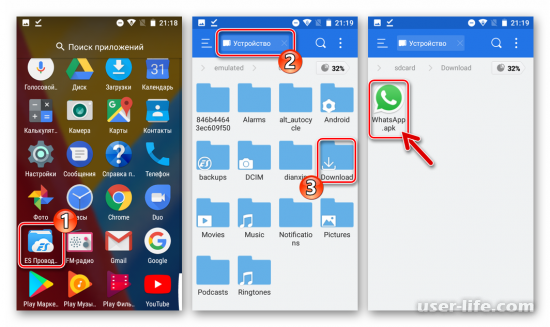
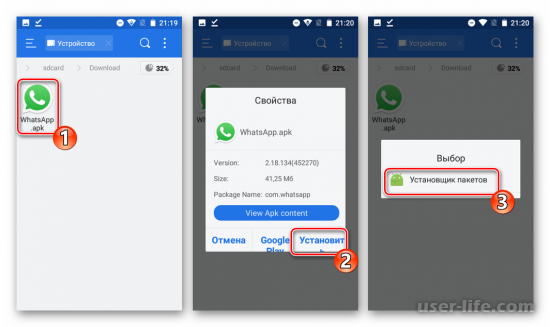
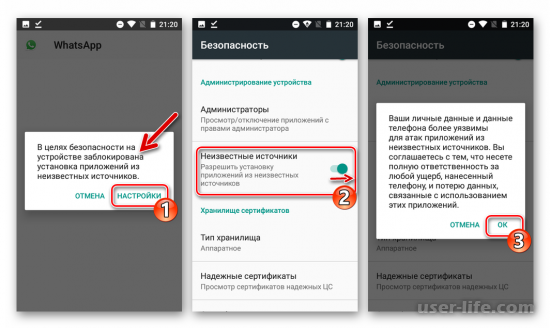
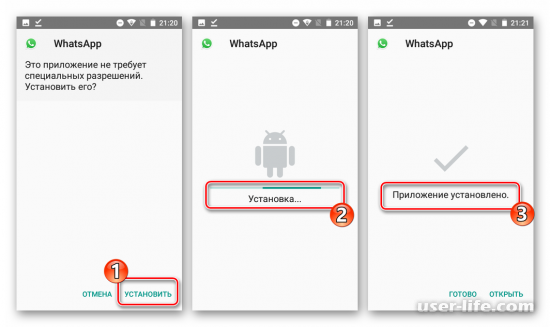
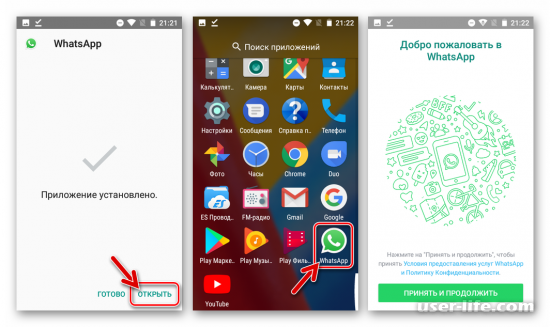
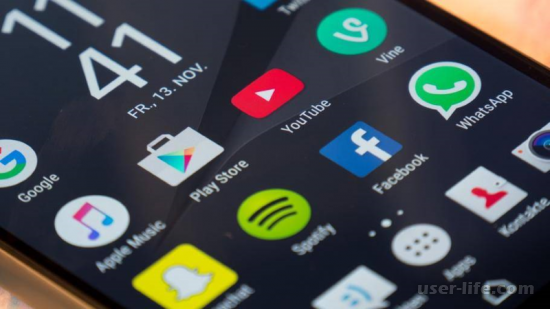
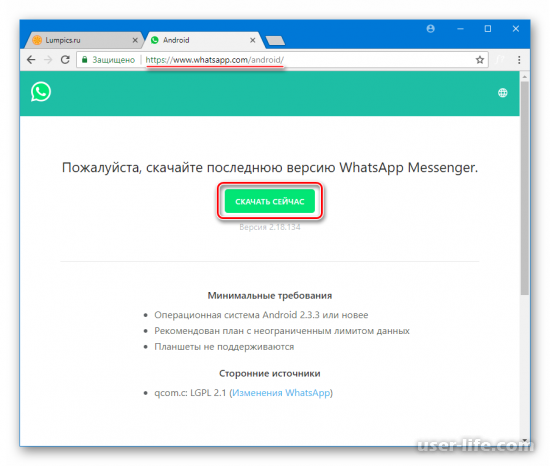
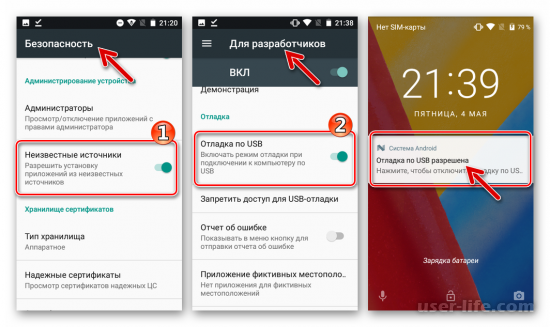
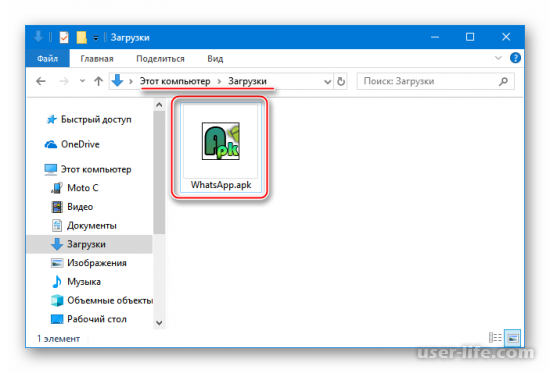
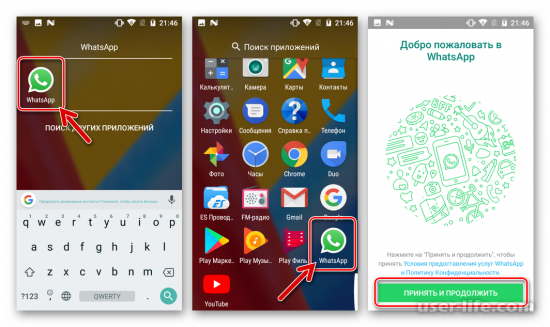
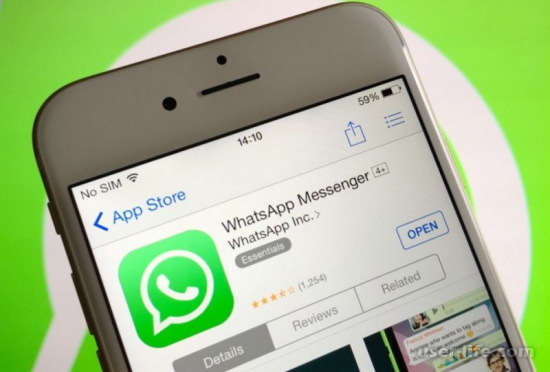
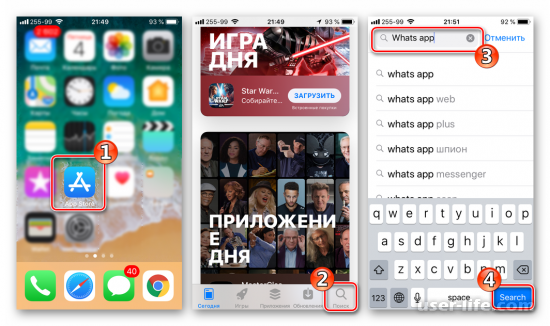
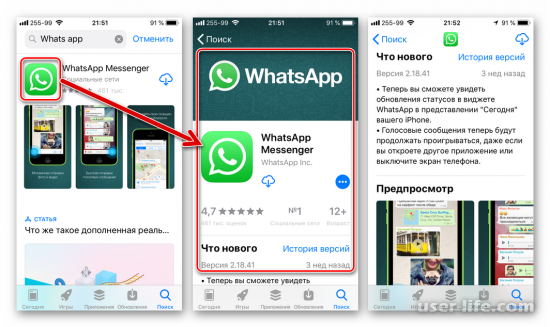
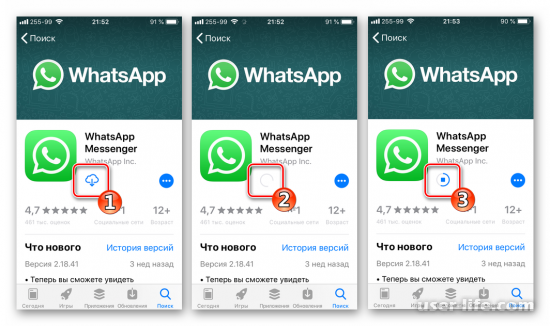
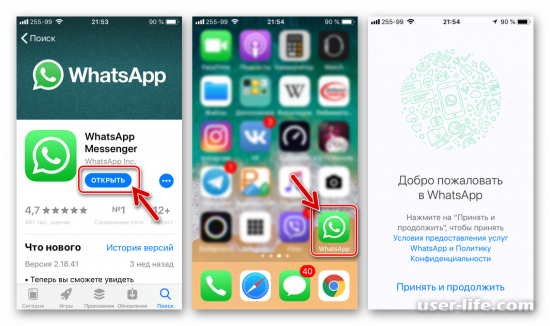
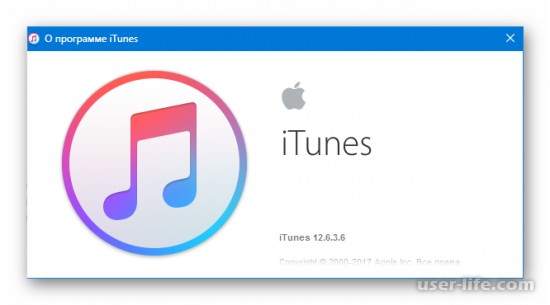
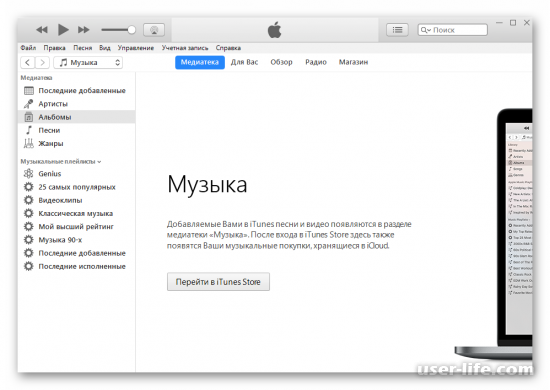
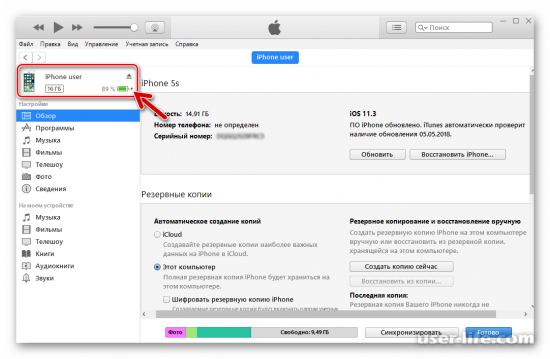
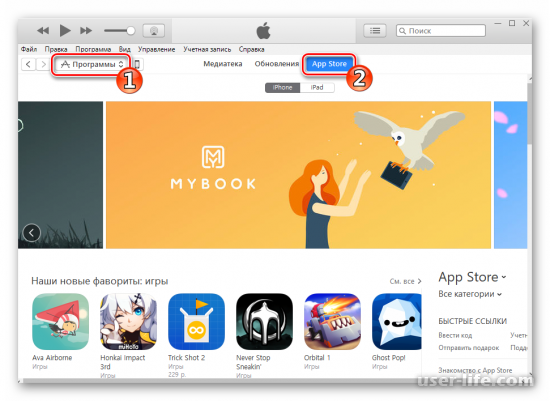
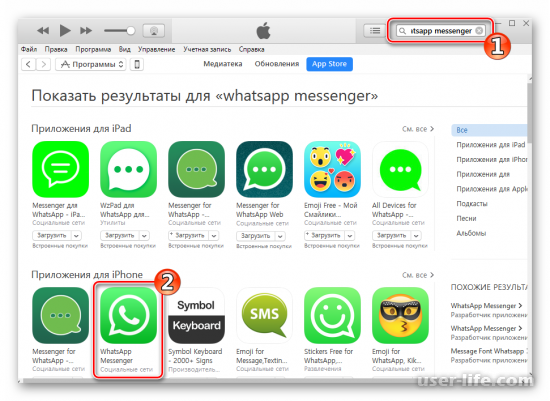
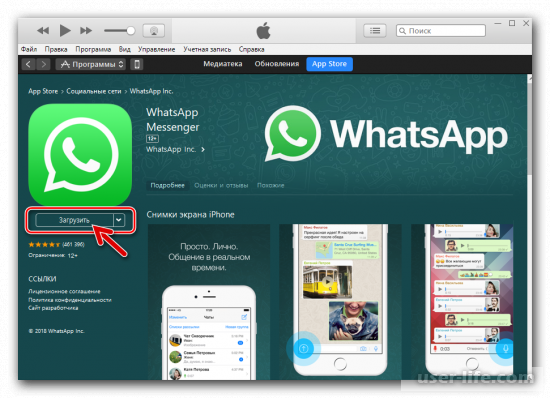
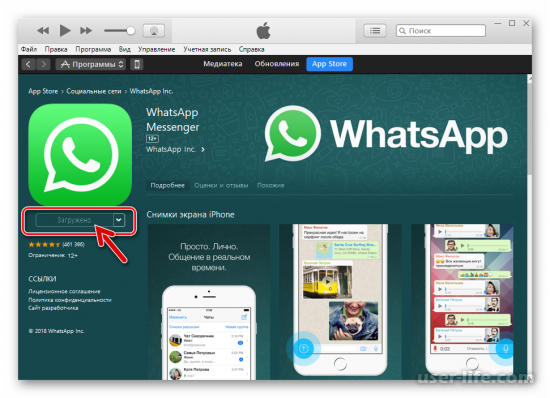
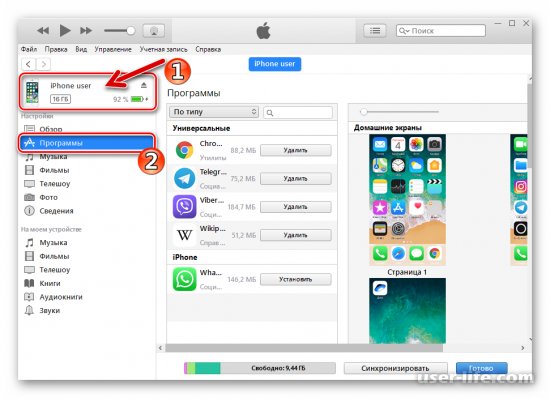
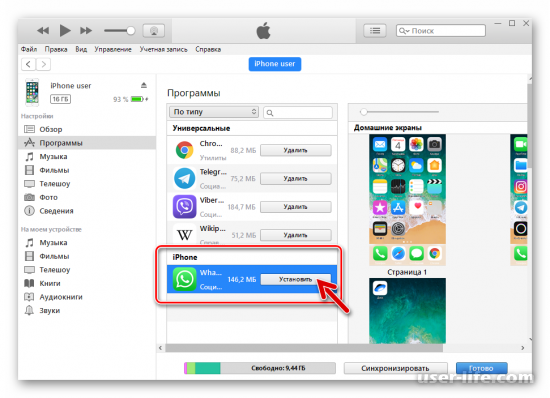
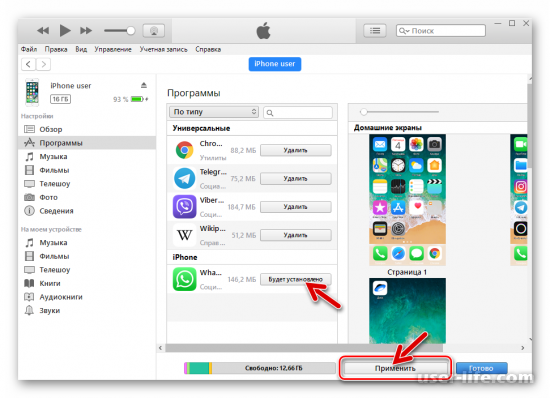
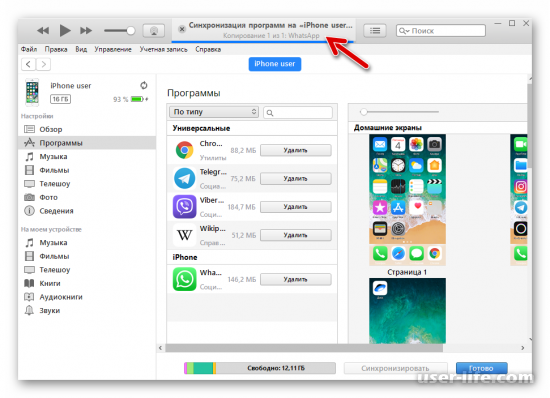
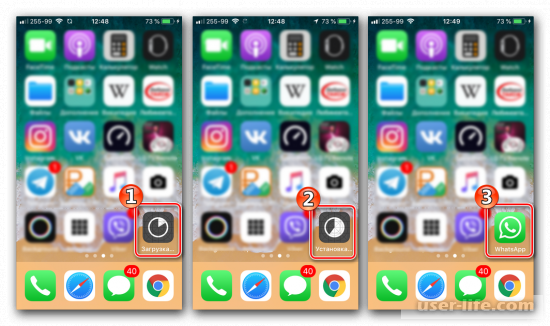
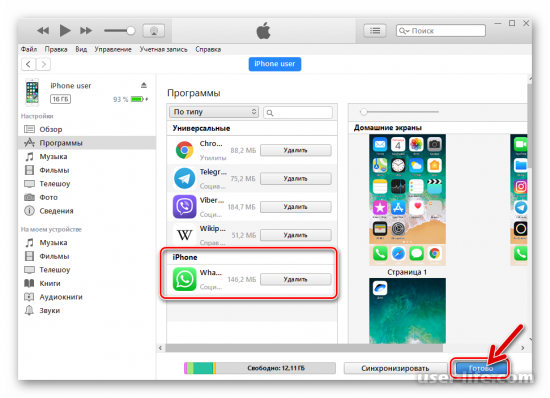
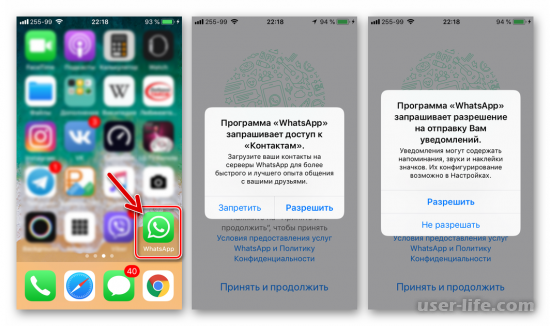

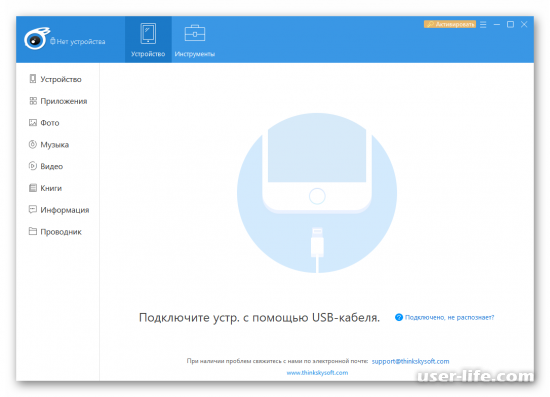
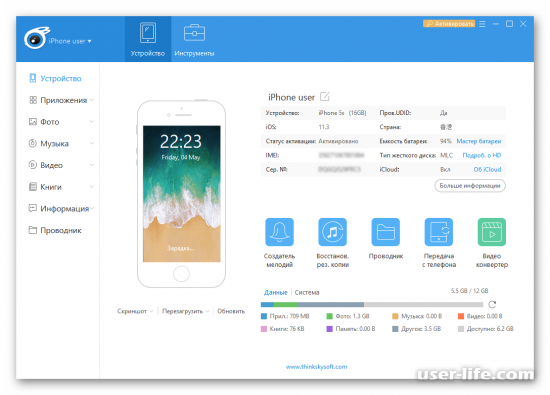
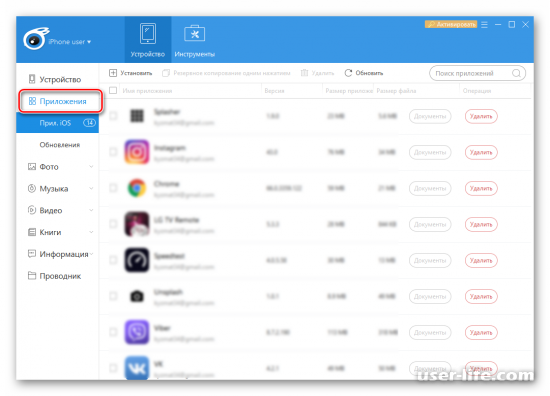
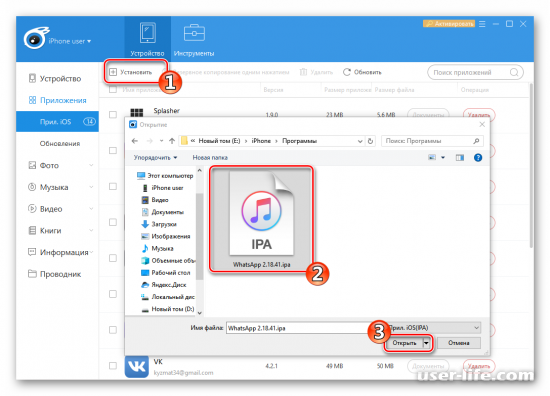
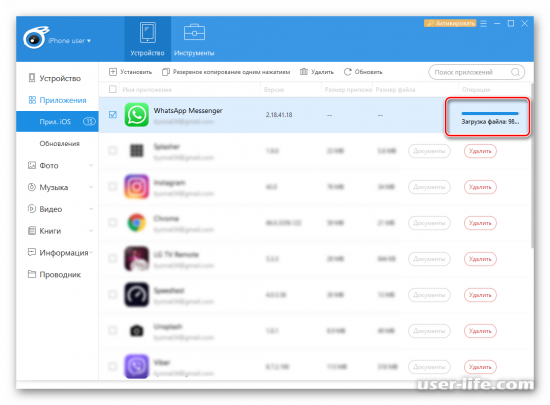
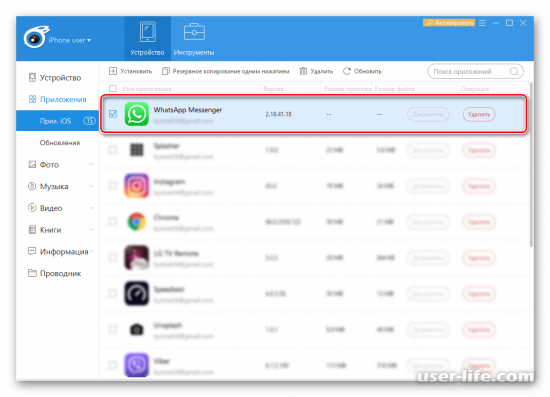
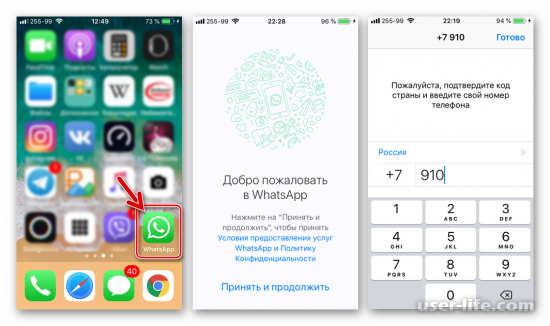






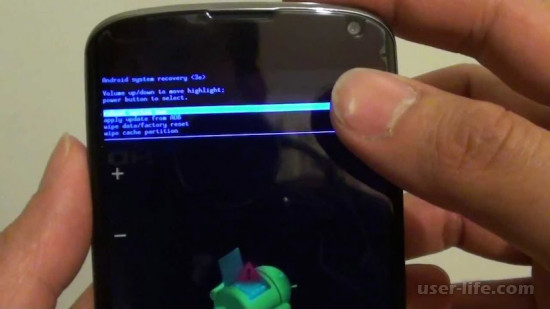





















Добавить комментарий!